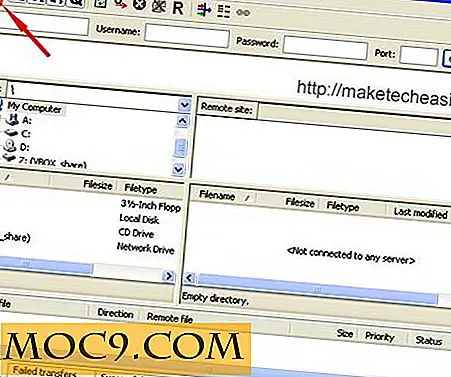Sådan ændres størrelsen på Windows som en pro i Mac OS X
Med Mac OS X 10.7 ændrede Apple sin metode til at ændre størrelse på vinduer. I de første seks udgivelser af OS X, for at ændre størrelsen på Windows, måtte du bruge fanen nederst til højre i vinduerne. Men med OS X Lion ændrede Apple denne adfærd for at give resizing-kontroller langs alle kanter af applikationen og dokumentvinduerne.
Hvad det egentlig betyder er, at i de fleste tilfælde i stedet for at flytte de øverste og venstre sider af et vindue til et ønsket sted og ændre størrelsen på resten ved hjælp af nederste faneblad ifølge, kan du blot ændre størrelsen på vinduer fra venstre, øverste og nederste eller anden kant for at flytte dit vindue rundt.
Denne nye tilgang er langt mere bekvem, men ud over denne adfærd kan du også bruge flere hurtige og nemme ændringer til at forbedre dine vinduer, der ændrer dine størrelser.
Maksimere vinduet
Den første mulighed for at ændre størrelse på vinduer er måske den mest oplagte. Hvis du vil se indhold på fuld skærm, kan du aktivere denne funktion ved at dobbeltklikke i øverste højre hjørne af hvert vindue, der understøtter det, eller ved at trykke på en mere relevant hurtigtast (som standard "Control + Command + F "til Finder-vinduer.)

Ændre størrelsen på et vindue for at passe til dets indhold
Den anden mulighed er at ændre størrelse på et vindue, så det passer til indholdet, hvilket kan gøres ved at klikke på den grønne "Zoom" -knap, der sidder ud over de røde og gule, til at lukke og minimere vinduer. Desværre er knappens funktioner ikke altid konsekvente mellem programmer, hvilket gør dette lidt ubetydelig; Du kan dog bruge nogle tredjepartsforbedringsprogrammer som Moom til at give dig muligheder såsom at zoome et vindue til et bestemt afsnit på skærmen.

De næste muligheder, som vi har for dig, er indbyggede forbedringer til størrelsesadfærdene for Windows. Selvom du måske finder dig selv ved at ændre størrelsen på vinduer ved at flytte til venstre, så er den højre og derefter toppen til bunden (eller måske kombineret disse delvist ved hjælp af hjørnekontroller), der er også nogle få måder at fremskynde, købe ved hjælp af modifikationsnøgler sammen med dine vinduer resizing handlinger. Hvis du for eksempel trækker den højre kant af et vindue, mens du trykker på "Option" -tasten, udfører du en spejlhandling til den modsatte kant. Dette vil ikke kun lade dine windows centrere, men vil også udvide eller reducere den samlede bredde.

De to modifikationsnøgler, der ændrer opførelsen af vinduets størrelse, er følgende:
- Mulighed : Hvis du holder dette, afspejler du størrelsen på den modsatte vinduesstyring og ændrer størrelsen på vinduet omkring dets center.
- Shift : Hold dette vil bevare vinduets billedforhold i forhold til den modsatte vindueskontrol.
- Kommando : Dette giver dig mulighed for at ændre størrelsen på vinduet i baggrunden.

De to ovennævnte nøgler kan også bruges i kombination, så det vil holde begge dele bevarelse af vinduernes sideforhold, mens størrelsen ændres omkring dens midterpunkt.
Med disse muligheder kan du nemt styre hver af vinduerne på skærmen uden at skulle have adgang til hver side eller hjørne separat.